На моем любимом Rooted Nook Simple Touch у меня серьезная проблема. У него нет доступа к Play Store, а Titanium Backup работает не полностью. Мне также нужны старые версии моих приложений для работы с Android 2.1. Это заставляет меня использовать метод извлечения приложений и резервного копирования вручную. Но любой, у кого более старое устройство или кто интересуется структурой файлов операционной системы Android, захочет узнать ручной метод.
Извлечение известно как «вытягивание», что противоположно «боковой загрузке», копированию файла на устройство Android. Резервное копирование приложений вручную требует, чтобы вы извлекли установочный файл из устройства с поддержкой Play Store и загрузили (перенесли) его на свое устройство без Play Store. Иногда это работает, а иногда нет. Но сам процесс не требует больших усилий.
Хотя такие приложения, как Titanium Backup или Amazon Market, могут помочь в приобретении приложений, они не дают вам ощущения взаимодействия с файловой структурой Android. Кроме того, если что-то пойдет не так с Titanium Backup, понимание того, как работает извлечение приложений, поможет в любых попытках устранения неполадок.
Для извлечения и установки устанавливаемого файла Android (также известного как APK) требуются следующие элементы:
- Файловый менеджер Android с поддержкой root, такой как Root Browser;
- Другое Android-устройство (или Bluestacks, которое нам тоже понравилось
);
- Корневой доступ.
Потянув свои приложения
Чтобы загрузить приложения на неподдерживаемое устройство, необходимо сначала найти, а затем извлечь приложение. После этого вы должны перенести приложение на другое устройство Android.
Найдите свой каталог приложений
После установки вашего любимого файлового менеджера запустите его. Большинство систем Android хранят свои устанавливаемые файлы в двух местах. Наиболее важным из них является данные / приложения.
Перейдите в каталог data / app. Важно подчеркнуть, что без корневого доступа вы не сможете получить доступ к приложениям ни в своей системе, ни в каталогах данных. Если вам нужен root-доступ, для этого может потребоваться только простое приложение. К сожалению, на многих устройствах получение root может быть болезненным. К счастью, наш гид по рутингу может помочь в этом.
После того, как вы попытаетесь войти в каталог данных, вам будет предложено включить корневой доступ для браузера. Вы должны предоставить это.
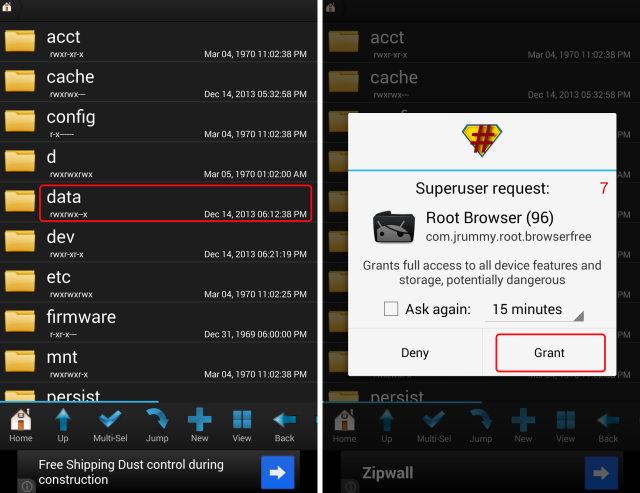
Я предпочитаю использовать менеджер с двумя панелями, такой как Ghost Explorer. Двухпанельное управление файлами, особенно для извлечения приложений, является более интуитивным, чем использование однопанельного файлового менеджера. Прочитайте мое руководство по файловым менеджерам с двумя панелями
, Однако для этого урока я буду использовать постоянный любимый файловый менеджер, Root Browser.
Извлеките файл APK
Найдя каталог приложения, введите его с помощью Root Browser. Тогда вам просто нужно найти нужное приложение и скопировать его на SD-карту или на рабочий стол. Например, я выделил приложение электронной почты K9 (прочитайте наше руководство и введение в K9).
) ниже.
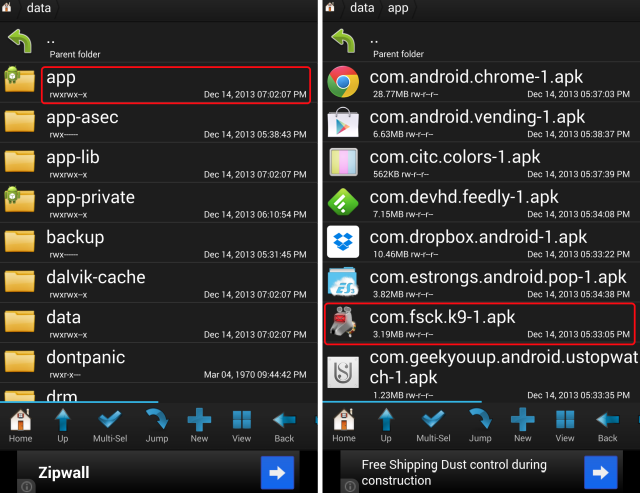
Длительное нажатие на него вызовет контекстное меню. Вы выберете опцию «копировать». Затем вы должны выбрать целевой каталог. В идеале вы хотите поместить этот извлеченный файл где-нибудь узнаваемым, а не просто в случайную папку. Для достижения наилучших результатов попробуйте скопировать на SD-карту или на некоторых устройствах эмулируемую SD-карту.
Боковая загрузка и вытягивание
Для ручной установки приложений на ваши устройства, также известные как боковая загрузка
Предлагаю использовать Dropbox. Dropbox предлагает поддержку на очень большом количестве устройств (я даже не видел устройства, которое было бы несовместимо с ним). Просто войдите в приложение, выберите «Загрузить здесь» и найдите APK, который вы извлекли. Затем он будет загружен в облако, и вы сможете установить его на любое устройство, на котором есть Dropbox.
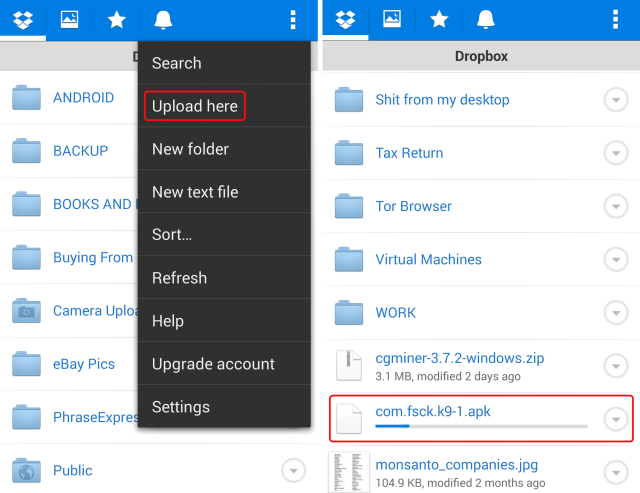
Заключение
Этот метод работает для резервного копирования ваших приложений, а также для загрузки приложений на устройства без Play Store или без установки приложений через Store. Хотя он не будет работать на всех устройствах, он будет работать больше, чем официально поддерживается. Если у вас закончились варианты, это хороший план резервного копирования.
Однако, если вы еще не пробовали Titanium Backup, попробуйте, прежде чем использовать эти методы. Мы рассмотрели, как работает Titanium Backup
до и он входит в наш список лучших приложений для Android.
Кредит изображения: телефон через PlaceIt


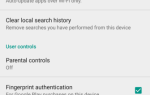

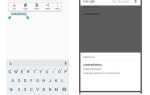
![Quadrant обновлен до версии 2.0, добавлена поддержка ICS и многоядерных процессоров [Новости]](https://helpexe.ru/wp-content/cache/thumb/c4/e79798984fe0cc4_150x95.jpg)